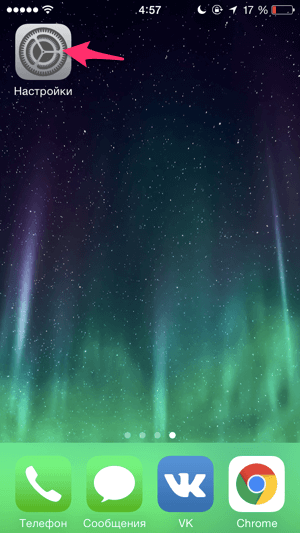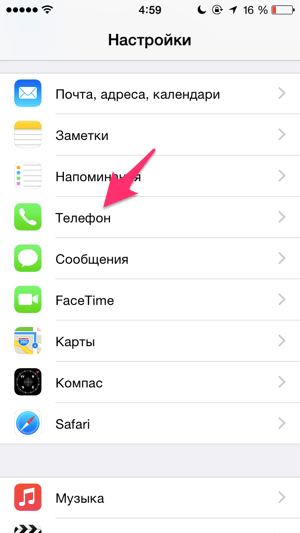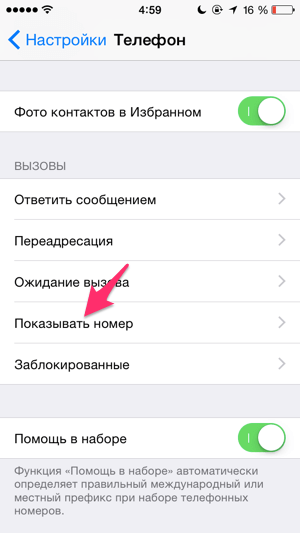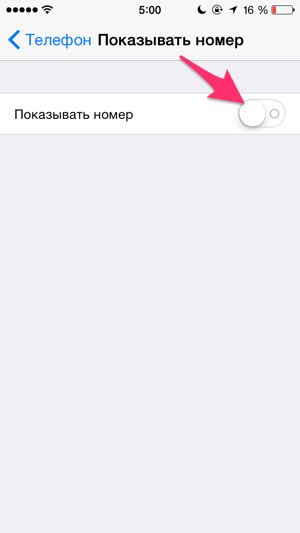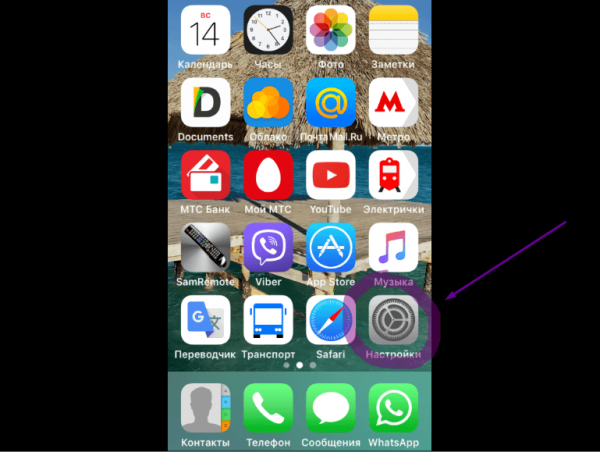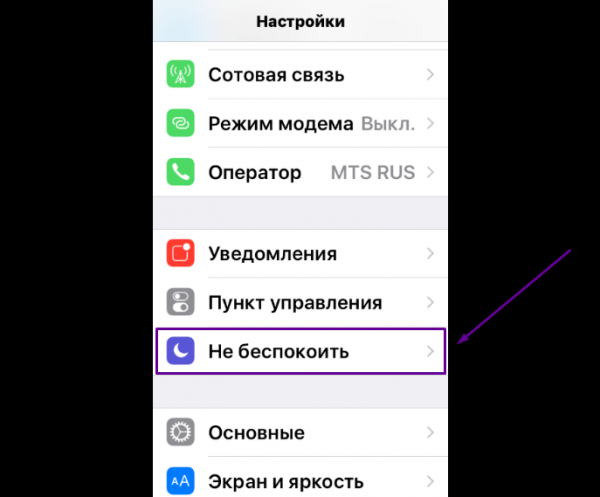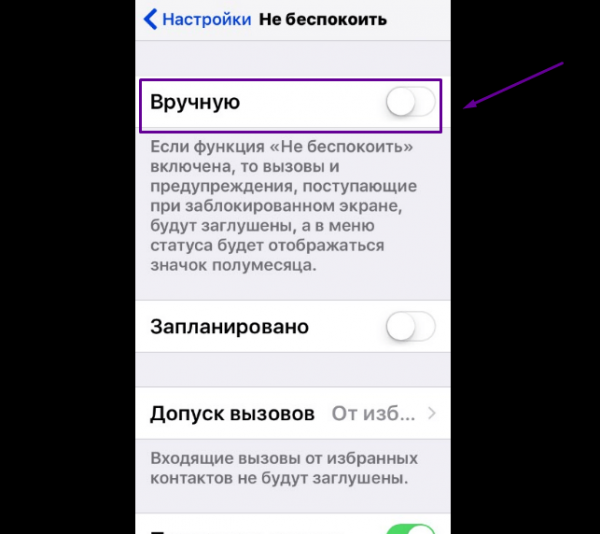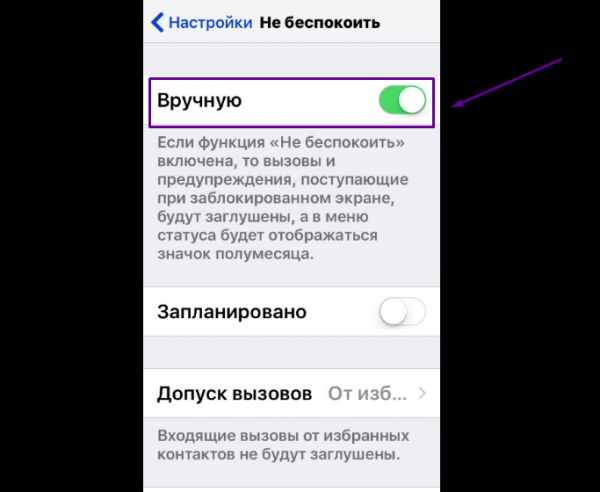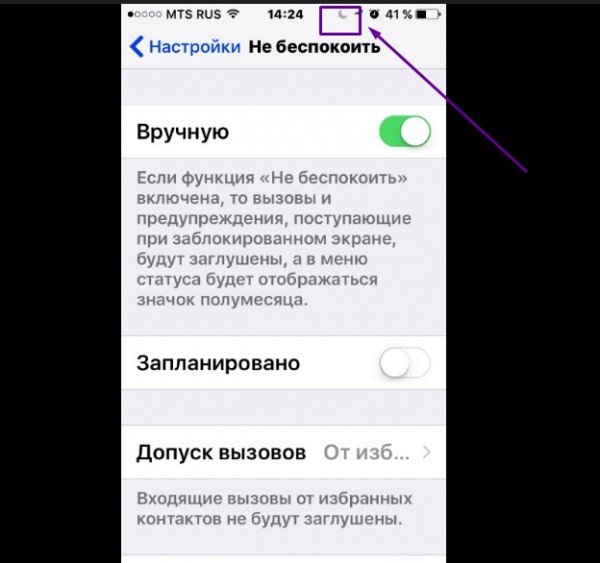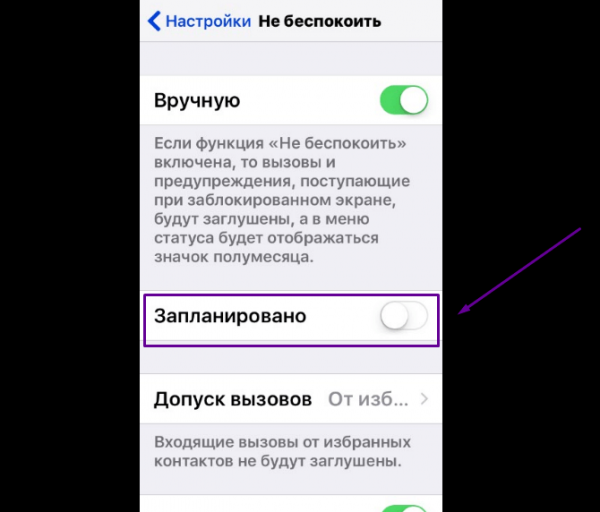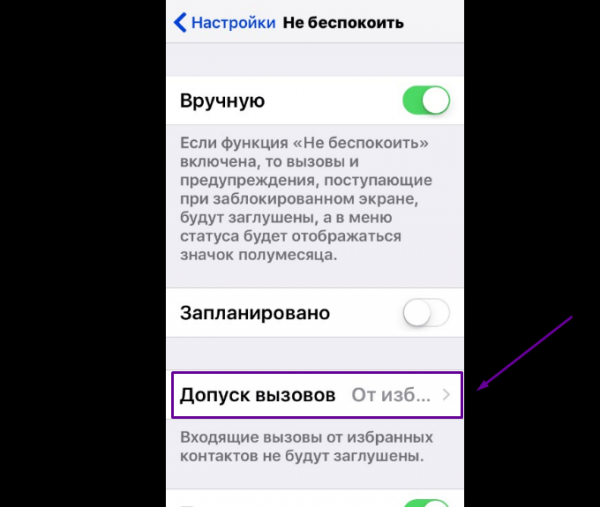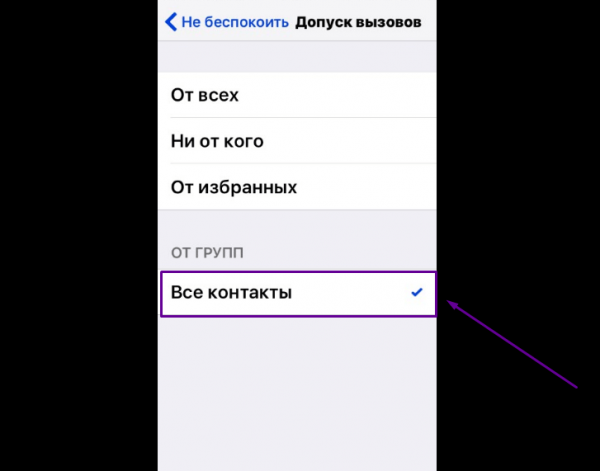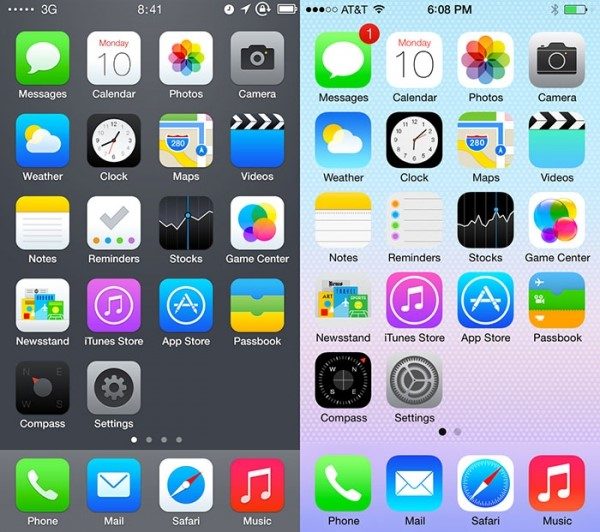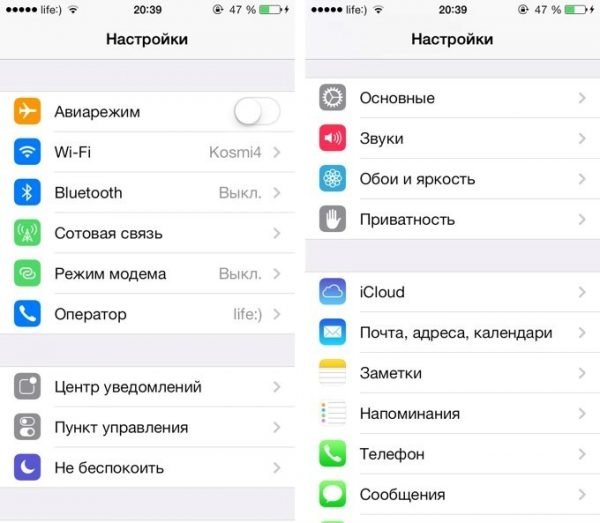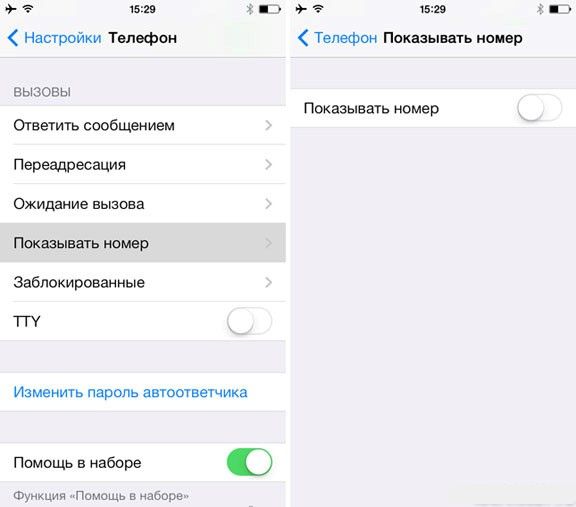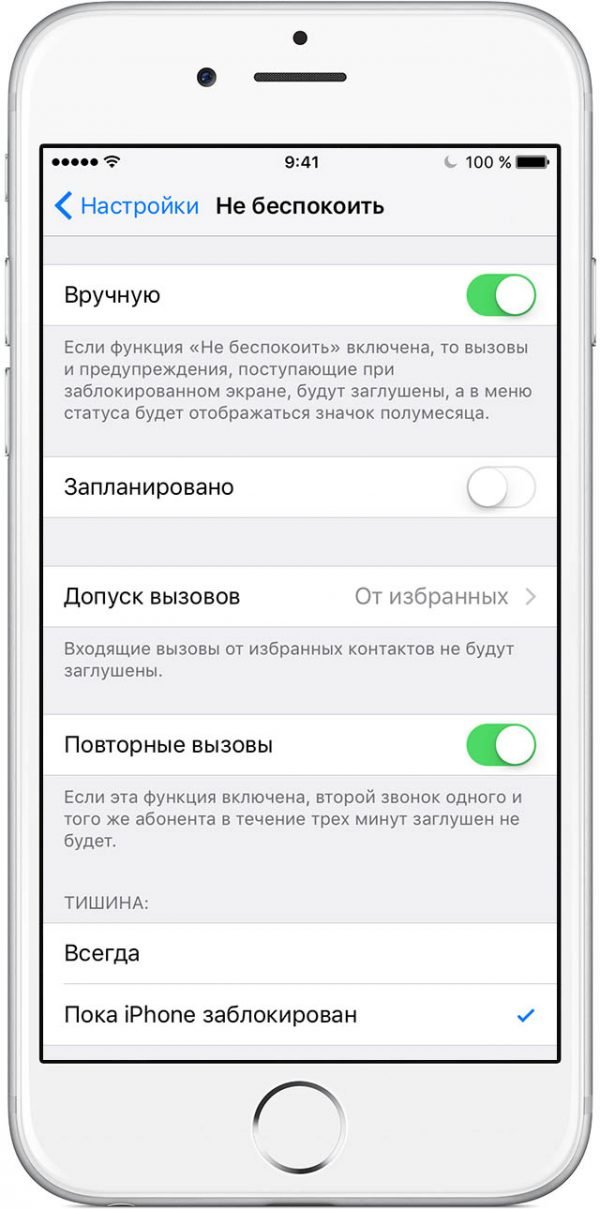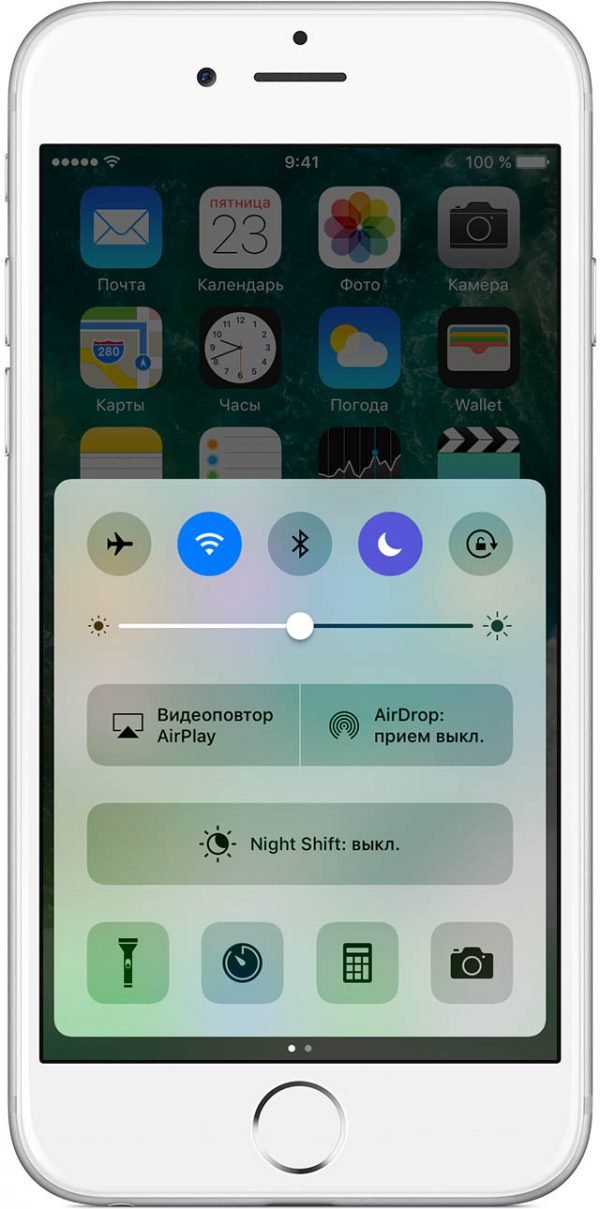Как на айфоне 4s скрыть номер: Как скрыть номер на Айфоне 4, 4s, 5, 5s, 6, 6s, 7, 8 и X
Как на Айфоне скрыть номер телефона: сделать неизвестный номер
Иногда жизнь преподносит ситуации, в которых лучший выход – не показывать личные данные. С ростом популярности смартфонов распространенным типом персональной информации стали абонентские цифры, способные раскрыть всю «подноготную» владельца. При таких обстоятельствах желательно скрыть номер телефона на Айфоне, чтобы избежать попадания в неудобное для пользователя положение.
Неизвестный номер с помощью iOS
Как позвонить с Айфона, чтобы не определился номер, расскажет эта часть инструкции, посвященная встроенным в операционную систему Apple инструментам. Действуем следующим образом:
- На главном экране смартфона находим иконку с «Настройками» (серую шестеренку). В открывшемся меню «листаем» вниз, пока не найдем пункт «Телефон».
- Внутри «Настроек» выбираем «Показ номера». Внутри него отключить функцию, поставив селектор переключения в неактивное положение.



Теперь во время звонка на другой iPhone будет высвечиваться надпись «Неизвестный» вместо привычных цифр. Однако следует помнить, что «спрятаться» способна помешать услуга «Автоопределение номера», предоставляемая операторами связи. В данном случае ползунок будет неактивен:

Это означает, что скрыться получится только обратившись к оператору сотовой связи и подключив соответствующую услугу.
Запрещаем показ телефона через оператора связи
У операторов «большой тройки» имеется сетевая функция, позволяющая убрать отображение номера телефона при звонке другим абонентам. Мобильный код будет как неизвестный. Способ активации услуги «Как звонить анонимно», зависит от оператора:
- При использовании «МТС» необходимо набрать с панели ввода *111*46# и после этого позвонить.
- Если связь от «Билайна», набираем короткий код *110*071# и данную команду на вызов.
- У «Мегафона» вызываем USSD-код *221#.
- Если «ТЕЛЕ2», звоним на *117*1# и дожидаемся ответного СМС-сообщения.
Важно помнить, что у операторов эта услуга платная, а тарифы варьируются в зависимости от выбранных условий обслуживания.
Итог
Таким образом, поставить запрет на отображение личного номера довольно легко. Это можно сделать бесплатно при помощи утилит, встроенных в iOS. Платно – при использовании услуг своего оператора. Не забывайте, что первый способ не самый надежный: невидимый номер просто вскрывается при помощи антиопределителя.
Как скрыть номер на iPhone
Одной из полезных функций iPhone, встроенных в операционную систему, является скрытие номера. При входящем звонке собеседник не узнает, кто ему звонит, не подключившись к разговору. Такая возможность незаменима при попытках позвонить абоненту, который занес вас в черный список. Эту функцию поддерживают практически все операторы сотовой связи. Включается она в настройках вашего смартфона путем нехитрых манипуляций:
- Откройте меню Настройки;
- Ищите подраздел Телефон;
- В нем выбираете Показывать номер;
- Активируете скрытие номера расположенным рядом ползунком.
iPad Pro 2020 не выдержал проверки на прочность
Продажи iPhone 12 начнутся в два этапа
Функция «скрыть номер на iPhone» включена и готова к использованию без лишних усилий. Рекомендуется протестировать работоспособность антиопределителя номера, совершив звонок на телефон, который присутствует в наличии или человеку, который находится сейчас рядом с вами.
Отключение функции происходит в той же последовательности, что указана
выше. Как видите, ничего сложного в этом нет. Но стоит отметить некоторые
нюансы. Номер скрывается только при совершении звонков. Отправляя SMS-сообщения, вы не активируете режим и не
являетесь «тайным собеседником». Также у отдельных операторов сотовой связи
требуется подключение дополнительных платных услуг для полной функциональности.
Выяснить стоимость и другие сведения о том, как скрыть номер на айфоне, можно в справочном меню
оператора.
Как скрыть номер на Айфоне
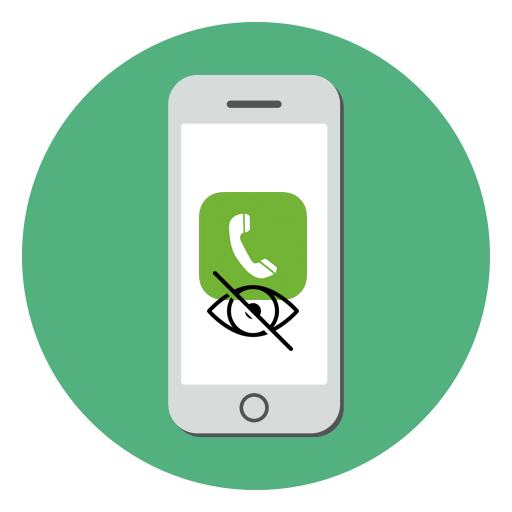
Человек добавил вас в чёрный список, и вы не можете ему дозвониться? В качестве обходного пути существует функция скрытия номера. Используя её, можно обходить блокировку по номеру телефона, а также просто оставаться инкогнито, звоня на определённые номера. Пользователи iPhone могут воспользоваться этим инструментом с соблюдением определённых правил.
Скрываем номер на iPhone
Скрытие номера на Айфоне возможно лишь с подключением соответствующей услуги у оператора сотовой связи. Каждый из них устанавливает свои цены и условия. Стандартная функция на iPhone редко позволяет активировать данный режим самостоятельно.
Способ 1: Приложение «Подмена номера – скрыть звонок»
Сторонние приложения зачастую оказываются более функциональными, чем встроенные функции. Это же касается и решения поставленной в этой статье задачи. App Store предлагает разные решения для скрытия реального номера, мы в качестве примера возьмём «Подмена номера – скрыть звонок». Данное приложение не скрывает ваш номер полностью, оно лишь заменяет его на другой. Пользователь просто придумывает любой номер, затем вписывает телефон другого абонента и звонит прямо из приложения.
Скачать «Подмена номера – скрыть звонок» из App Store
- Скачайте и откройте приложение «Подмена номера – скрыть звонок».
- Нажмите кнопку «Регистрация».
- В главном меню выберите «С какого номера звоним?».
- Введите номер, который будет показываться другому абоненту при звонке. Нажмите «Готово».
- Теперь перейдите обратно в главное меню и тапните по «На какой номер звоним?». Здесь также введите номер, кому вы будете звонить. Это нужно для того, что позвонить прямо из приложения. Нажмите «Готово».
- Кликните по значку трубки. Передвинув переключатель вправо, вы сможете записывать весь разговор, который затем сохранится в разделе «Записи».
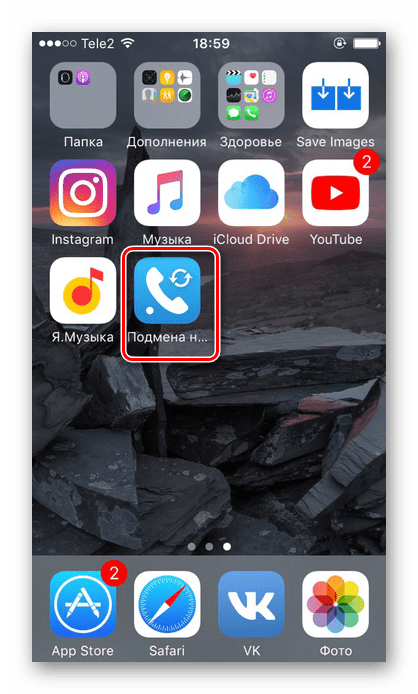
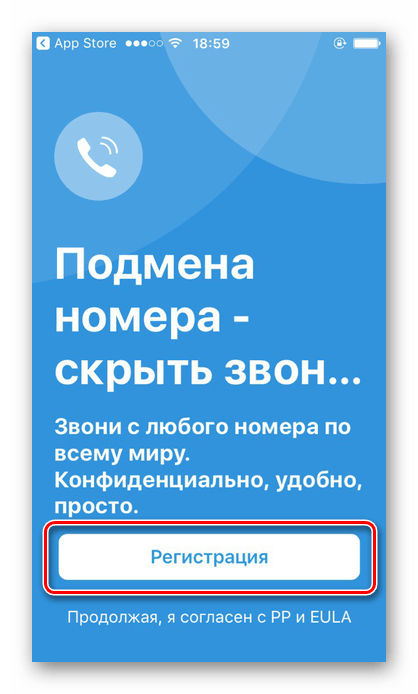
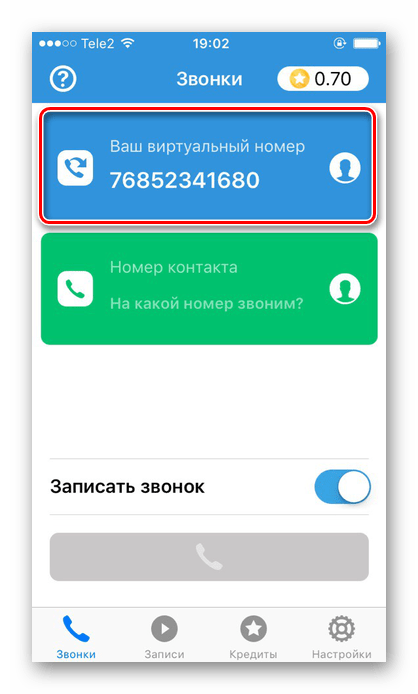
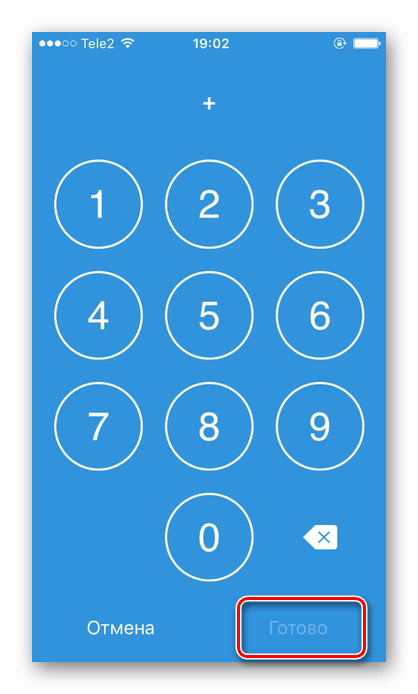
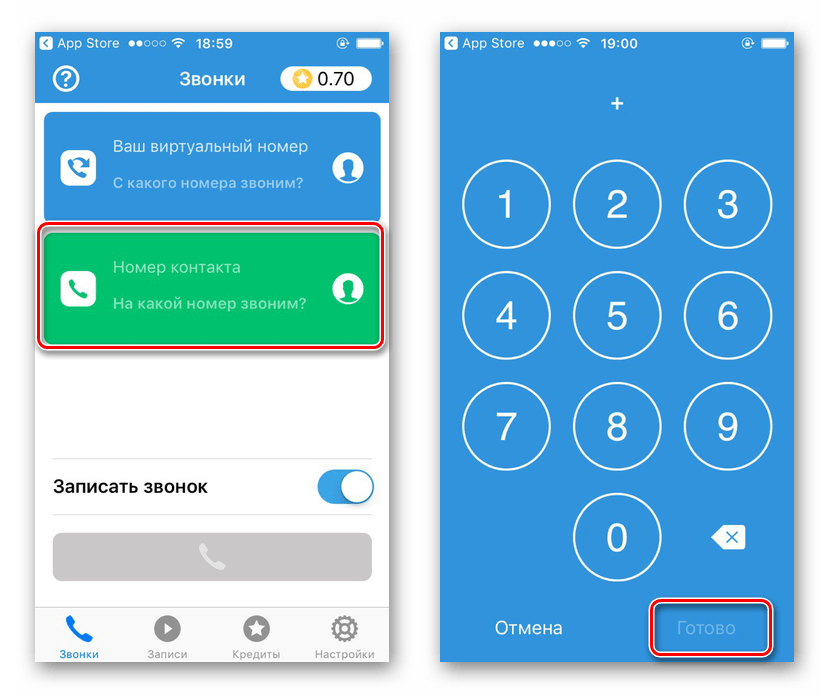
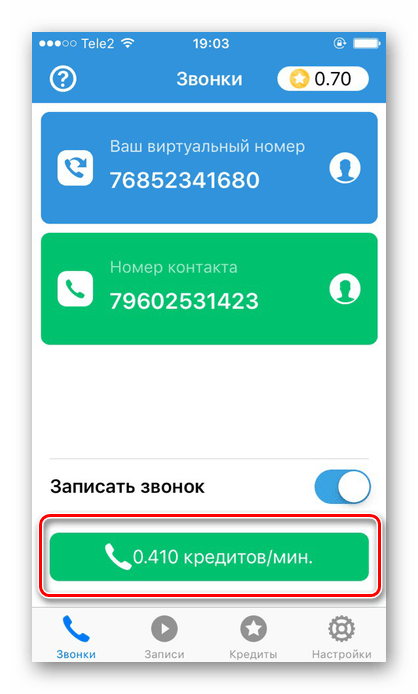
Обратите внимание, что количество звонков ограничено. На них тратится внутренняя валюта — кредиты. Их можно приобрести через встроенный магазин либо купив PRO-версию.
Способ 2: Стандартные средства iOS
Пользователь может попробовать включить автоматическое скрытие номера телефона в настройках. Для этого нужно сделать следующее:
- Откройте «Настройки».
- Перейдите в раздел «Телефон».
- Отыщите параметр «Показ номера» и тапните по нему.
- Измените состояние переключателя для активации функции.
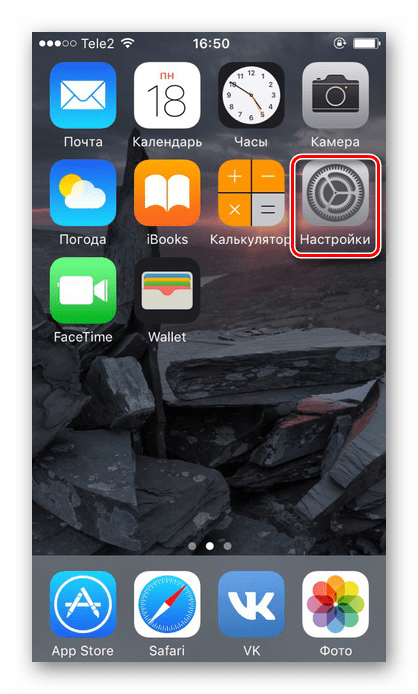
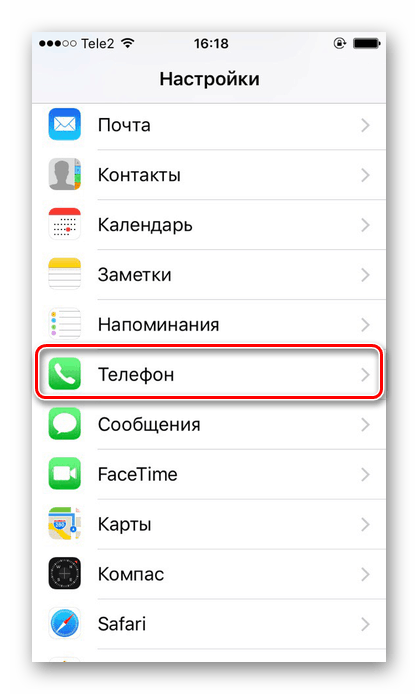
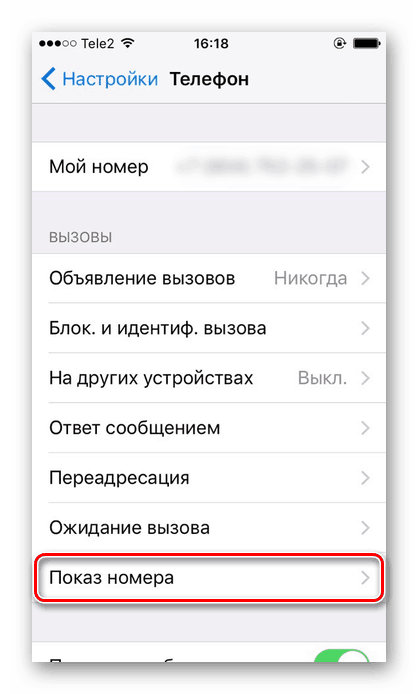
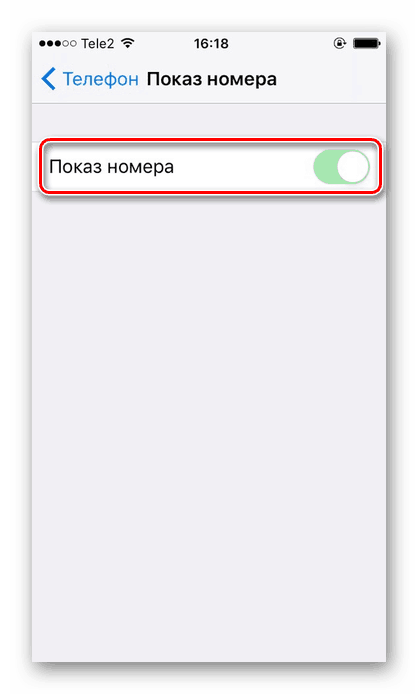
Однако обычно данная функция связана с сотовым оператором и его условиями. То есть для её включения вам понадобится подключить услугу АнтиАОН (антиопределитель номера). Обычно требуется ввести команду в номеренабирателе по аналогии с запросом на проверку баланса. Приведём такие USSD-запросы для популярных сотовых операторов. Стоимость услуги можно узнать на сайте каждого оператора или позвонив в техподдержку, так как она меняется довольно часто.
Читайте также: Как обновить настройки оператора на iPhone
- Билайн. У этого оператора за один раз скрыть свой номер не получится, только подключив услугу по подписке. Для этого введите
*110*071#. Подключение бесплатное. - Мегафон. Если вы хотите скрыть номер только на один раз, то наберите
#31#телефон_вызываемого_абонента, начиная с цифры8. Постоянная услуга подключается с командой*221#. - МТС. Постоянная подписка подключается командой
*111*46#, разовая –#31#телефон_вызываемого_абонента, начиная с цифры8. - Tele2. Этот оператор предоставляет только постоянную подписку на АнтиАОН, введя запрос
*117*1#. - Yota. Эта компания предоставляет антиопределитель номера бесплатно. И для этого не нужно вводить специальную команду. Юзер просто включает её в настройках своего телефона.
В этой статье мы разобрали, как скрыть номер с помощью специального приложения, и какие команды нужно вводить, чтобы подключить соответствующую услугу у сотового оператора.
 Мы рады, что смогли помочь Вам в решении проблемы.
Мы рады, что смогли помочь Вам в решении проблемы.
 Опишите, что у вас не получилось.
Опишите, что у вас не получилось.
Наши специалисты постараются ответить максимально быстро.
Помогла ли вам эта статья?
ДА НЕТ
Как скрыть номер телефона на айфон 4, 4s, 5, 5s, 6, как заблокировать функцию
По тем или иным причинам у владельца смартфона может возникнуть потребность скрыть свой номер при звонке другому абоненту. Этой функцией можно с лёгкостью воспользоваться, если знать, как это сделать.
Как скрыть номер телефона на iPhone
Существует несколько способов, позволяющих скрыть номер в разных версиях iOS, а также с помощью сотового оператора.
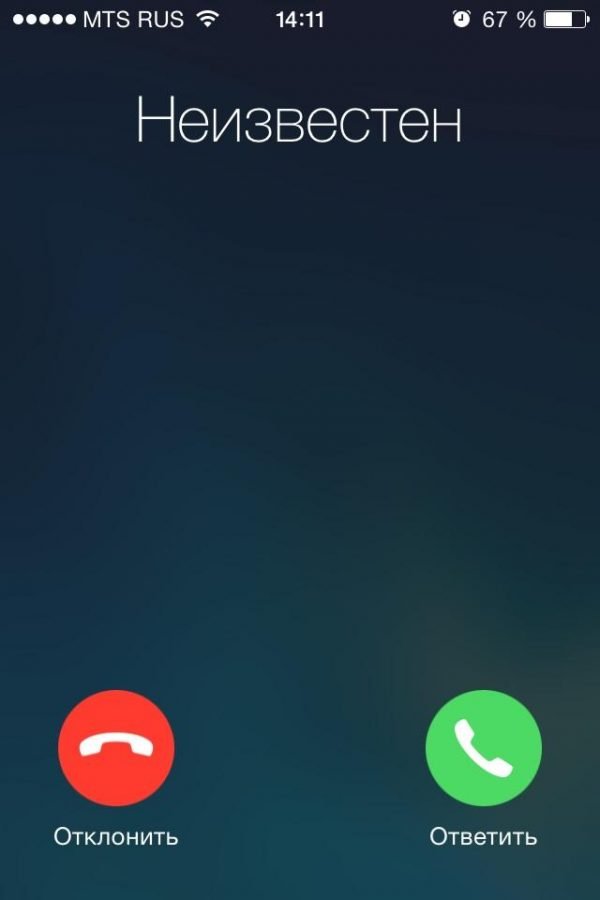
Любой пользователь может скрыть свой номер при звонке другому абоненту
С помощью настроек в iOS
Хотя iPhone имеют разные версии прошивки, настройки скрытого номера не будут отличаться. Рассмотрим настройки телефона с версией iOS 7:
- Открываем «Настройки» в меню управления устройством.

Открываем настройки телефона
- Находим пункт «Телефон».

Нажимаем на пункт «Телефон»
- Открываем пункт «Показывать номер».

Открываем пункт «Показывать номер»
Отключаем рычажок «Показывать номер».

Отключаем показ номера
Во всех остальных версиях последовательность выполнения действий такая же. У каждой из следующих прошивок разное меню, но эта функция (начиная с iOS 7) не поменяла своё местоположение.
Видео: как скрыть номер на iPhone
C помощью различных операторов
Помимо настроек в телефонном устройстве, есть возможность заказать данную услугу у оператора сотовой связи. Помните, что абонент, сделав детализацию вызовов, сможет увидеть ваш номер, если факт разговора состоялся.
Таблица: услуги различных операторов по скрытию номера телефона
Как отключить функцию сокрытия номера телефона
Чтобы ваш номер снова стал виден при звонке другим абонентам, проделайте обратный манёвр, установив рычажок «Показывать номер» во включённое положение в настройках iPhone. Способы отключения антиопределителя номера с помощью сотового оператора перечислены выше в таблице.
Как заблокировать скрытый номер телефона на iPhone
Заблокировать скрытых абонентов с помощью чёрного списка, к сожалению, не получится, но можно воспользоваться функцией «Не беспокоить»:
- Заходим в настройки телефона.

Открываем настройки
- Ищем пункт «Не беспокоить».

Ищем пункт «Не беспокоить»
Открываем его. Тут высветятся все доступные настройки этой функции. Нам нужен пункт «Вручную».

Выберите пункт «Вручную»
- Переведите рычажок «Вручную» в активное состояние.

Делаем рычажок «Вручную» активным
- Значок полумесяца на экране смартфона сообщит о том, что функция «Не беспокоить» включена.

При включении функции на экране появится значок полумесяца
- Вы можете запланировать режим «Не беспокоить» на какое-то конкретное время в меню «Запланировано».

Можно запланировать время включения и отключения функции «Не беспокоить»
- Переходим в меню «Допуск вызовов».

Выбираем нужные настройки в пункте «Допуск вызовов»
- Можно поставить режим «От избранных». Это значит, что вызовы будут поступать только от тех абонентов, которых вы предварительно добавили как избранных.

Режим «От избранных» позволит получать звонки только от тех абонентов, которые были предварительно добавлены как избранные
- Можно также настроить, чтобы вызовы поступали от всех контактов («Все контакты»). В таком случае вызовы будут доходить до вас только от тех абонентов, которые занесены на телефоне в список контактов.

Режим «Все контакты» позволит получать вызовы от всех контактов
Опция «Не беспокоить» заставляет работать устройство в беззвучном режиме. Для владельца будут недоступны звуки всех уведомлений (звонков, сообщений). Для удобства настраивается время автоматического включения беззвучного режим, например, на ночь.
Антиопределитель номера активировать несложно. Воспользуйтесь вышеописанными подсказками, чтобы включить необходимую функцию.
Меня зовут Лилия. Мне 28 лет.
Оцените статью:
Поделитесь с друзьями!
Как скрыть номер / мой номер звонящего в APPLE iPhone 4S?, Показать больше
Как скрыть номер в APPLE iPhone 4S? Как заблокировать идентификатор в APPLE iPhone 4S? Как скрыть идентификатор звонка в APPLE iPhone 4S? Как не показывать идентификатор звонящего в APPLE iPhone 4S? Как скрыть идентификатор звонящего в APPLE iPhone 4S? Как скрыть наш номер телефона в APPLE iPhone 4S? Как не показать наш номер при звонке в APPLE iPhone 4S? Как установить наш номер как частный в APPLE iPhone 4S?
Если вы не хотите показывать свой номер во время звонка, вы находитесь в хорошем месте. Иногда мы не хотим показывать наш номер, тогда мы должны скрывать наш номер, если вы включите его, люди вместо этого увидят, что ваш истинный номер телефона будет отображаться как «Частный» , «Нет идентификатора вызывающего абонента» и т. Д. Так что следуйте нашим инструкциям и не бойтесь отвечать на звонки с нежелательных номеров.
- На начальном этапе перейдите в настройки.

- Во-вторых, перейти на телефон.

- В-третьих, выберите Show My Caller ID.

- Есть место, где вы можете включить / отключить функцию « Показать мой номер вызывающего абонента», отключить ее, чтобы скрыть свой номер.

- Потрясающая работа! Теперь вы можете хранить в тайне свой номер, когда захотите!


Если Вам помогло это решение, поделитесь им с другими чтобы помочь им, и подписывайтесь на наши страницы в
Facebook,
Twitter and
Instagram
Как включить антиопределитель номера на iPhone [инструкция]
Многие пользователи iPhone получали звонки с засекреченного номера, когда номер звонящего на дисплее телефона отображается как «неизвестно». Это говорит о том, что у звонящего человека активирована функция антиопределителя, в результате чего вы не можете узнать его номер телефона.
В действительности, скрыть свой номер могут владельцы iPhone большинства российских сотовых операторов вне зависимости от формы обслуживания, то есть они могут обслуживаться как по договору, так и по предоплате. Есть только одна особенность, при которой не срабатывает эта услуга – отправка простого текстового сообщения (при отправке SMS услуга не срабатывает и номер становится доступным).
Инструкция далее описывает способ активации антиопределителя номера на iPhone.
Как включить антиопределитель номера на iPhone:
Шаг 1: Откройте приложение Настройки с главного экрана.
Шаг 2: Зайдите в меню Телефон.
Шаг 3: Перейдите в раздел Показывать номер телефона.
Шаг 4: Переведите выключатель в положение Выкл.
Шаг 5: Это все! Теперь, когда вы сделаете звонок другому абоненту, он не увидит ваш номер.
Как скрыть номер телефона на айфон 4, 4s, 5, 5s, 6
Иногда возникает ситуация, когда необходимо сделать анонимный звонок, чтобы человек, принимающий вызов, не знал, кто именно ему звонит. А бывает наоборот: неизвестный номер чересчур настойчиво добивается вашего внимания. В обеих ситуациях у владельцев iPhone есть несколько способов настроить анонимные звонки.
Как скрыть номер своего телефона на iPhone?
Стать «невидимым» можно как с помощью подручных средств — покопавшись в настройках вашего аппарата, так и с помощью операторов телефонной связи. Более того, часто возникают ситуации, когда оба эти способа нужно использовать одновременно.
Услуги мобильных операторов
Рассмотрим спектр услуг для настройки анонимности от четырёх основных мобильных операторов России. Заметим, что в других странах названия услуг и их настройки будут отличаться. Если вы не житель России, то воспользуйтесь поиском в интернете, чтобы найти подходящую для вас услугу от мобильного оператора вашей страны или региона.
Конфиденциальность от «МТС»
Один из самых популярных мобильных операторов предлагает для обеспечения анонимности звонка или для её преодоления целых три варианта:
- услугу «Анти-АОН»: действует всё время, пока услуга подключена, скрывает ваш номер только от абонентов вашей же сети, но для городских телефонов и абонентов сетей других операторов вы остаётесь видимым; USSD-запрос для подключения услуги — *111*46#, стоимость — 3,95 р/сутки;
- услугу «Анти-АОН по запросу»: всё то же самое, только действует, как понятно из названия, одноразово после ввода USSD-запроса *31#+7xxxxxxxxxx;
- услугу «СуперАОН»: вы сможете видеть номер того, кто звонит вам, пытаясь остаться неопознанным; USSD-запрос для подключения — *111*007#, стоимость — 6,5 р/сутки.
Подробнее об этих услугах можно узнать на официальном сайте оператора.
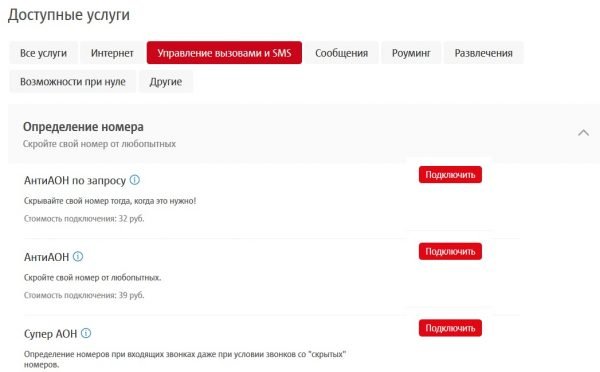
Для подключения услуг на сайте любого оператора нужно войти в «Личный кабинет»
Антиопределитель номера от «Билайна»
У «Билайна» есть только одна услуга для скрытия номера. Действует она от момента подключения до отключения (способов подключения два, они подробно описаны на сайте оператора), скрывает ваш номер при исходящем вызове, даже если на телефоне собеседника подключен определитель номера. Но и тут не без подводных камней: услуга не функционирует, если на телефоне абонента подключена опция «Супер-определитель номера».
«Анти-АОН» от «Мегафона»
Ещё одна вариация услуги «Анти-АОН», на этот раз от мобильного оператора «Мегафон». Действие её аналогично «Анти-АОНу» от «МТС», способов подключения два: через USSD — *221# и клавиша вызова, и через официальный сайт. Стоимость услуги — 5 р/сутки. Тут тоже есть загвоздка: подключить услугу через сайт легко, но для её отключения вам придётся позвонить в call-центр оператора и назвать сотруднику свои паспортные данные и пароль (кодовое слово). В случае с USSD всё проще — как подключили, так и отключаем.
Запрет определения номера от Skylink
Услуга от этого оператора называется «Запрет определения номера». Подключаем её или через личный кабинет SkyPoint (кнопка «Подключить» напротив названия услуги), или (для одноразового использования) набираем на телефоне USSD-команду *52[номер_абонента] и нажимаем кнопку «Вызов». Подробности об услуге можно узнать на сайте оператора.
Подключая любую из этих услуг, помните: никогда нет стопроцентной гарантии вашей анонимности! Например, если воспользуетесь услугой звонка за счёт принимающей стороны, ваш номер увидят. То же самое будет и при отправлении SMS-сообщения.
Прячемся через настройки iOS
Итак, с услугами операторов мы ознакомились. Что же можно сделать подручными средствами на самом телефоне? Выполняем следующие шаги:
- Заходим в меню «Настройки».

Значок «Настройки» (Settings) может выглядеть по-разному в зависимости от версии iOS
- Открываем пункт «Телефон» в настройках аппарата.

Листаем и находим пункт меню «Телефон»
- В новом экране ищем пункт «Показывать номер» и отрываем его.

Переводим переключатель в положение «Включено»
- Если нужно включить функцию скрытия номера на телефоне — сдвигаем переключатель вправо. Фон засветился зелёным — функция включена.
- Теперь проверяем, работает ли функция: звоним другу или на другой свой телефон. Если на экране вместо вашего номера загорится надпись «Неизвестен» — настройка успешно работает! Если нет — тогда листайте эту статью вверх и подключайте подходящую услугу у вашего оператора.
Этот алгоритм действий работает в любой версии iOS. Отличие может быть только в «иконках» пунктов меню.
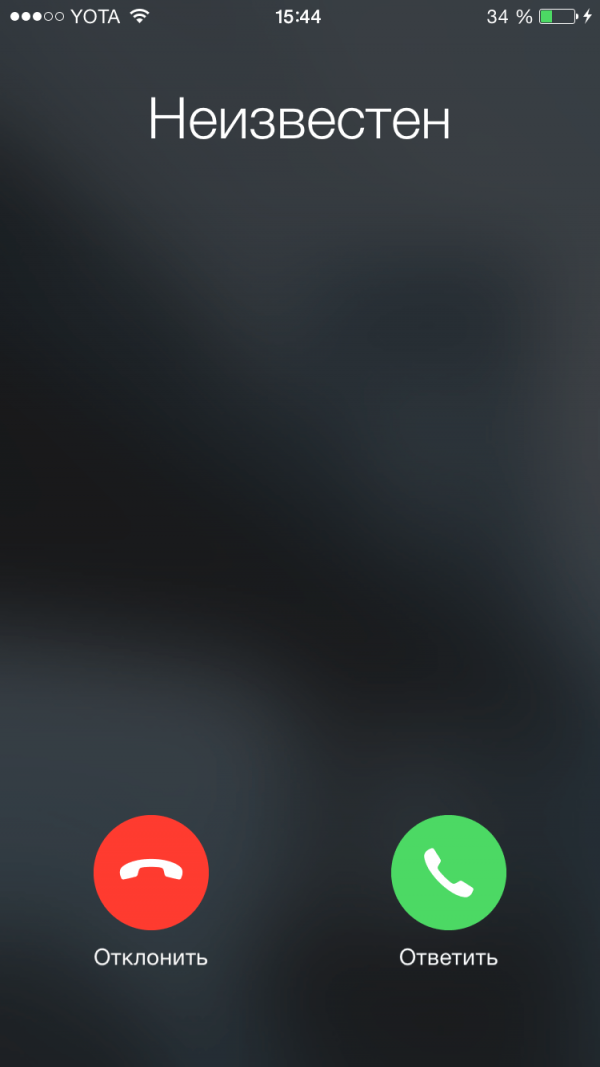
Успешный результат включения функции скрытия номера: у того, кому вы звоните, ваш номер отображается как «Неизвестен»
Как отключить функцию скрытия номера телефона?
Здесь последовательность действий такая же, как и при включении этой функции. Единственное отличие — в 4 пункте ползунок нужно сдвинуть влево, чтобы фон его снова стал серым. И если вы подключали какую-либо из соответствующих услуг у своего сотового оператора, то вам необходимо отключить её.
Как заблокировать звонки от скрытого номера телефона на iPhone
А что делать, если вам названивает «Неизвестный»? Абсолютно универсального средства защиты от подобных звонков, к сожалению, нет. Рассмотрим три наиболее распространённых способа:
- Обратитесь к вашему мобильному оператору и подключите услугу «рассекречивания» анонима, например «СуперАОН». Если такой услуги нет и оператор не может заблокировать подобные звонки, то узнать, кто именно беспокоит вас, он точно может, предоставив абоненту детализацию разговоров.
- Составьте список разрешённых номеров. В стандартных настройках iPhone есть возможность создать так называемый «белый список» абонентов. В этом случае вам смогут дозвониться лишь те, кто занесён вами в этот список. Остальные вызовы, в том числе и анонимные, будут игнорироваться. Недостаток этого способа — вы можете пропустить важный звонок от абонента, не внесённого в «белый список» или даже не записанного в вашей книге контактов.
- Активируйте на смартфоне режим «Не беспокоить». В этом случае игнорироваться будут абсолютно все вызовы. Данную функцию можно настроить, назначив включение режима в подходящее для вас время (например, на ночь). Включение режима доступно:
- через меню «Настройки»;

Заходим в меню настроек телефона
- через быструю настройку — «шторку» на главном экране.

Включаем режим «Не беспокоить» через быструю настройку
- через меню «Настройки»;
Использовать все эти способы имеет смысл только в том случае, если аноним действительно сильно вас беспокоит. Если же вам позвонили всего один-два раза, то, возможно, не стоит тратить время на попытки блокировки неизвестных номеров.
Видео: настройка «белого» и «чёрного» списков в iOS
Итак, подведём итог. Владельцам iPhone для скрытия своего номера доступны как настройки самого смартфона, так и ряд услуг различных мобильных операторов. Способ настройки анонимности прост и доступен каждому. А вот защититься от звонков неизвестного абонента уже сложнее. К счастью, настойчивые звонки от анонимов обычные абоненты получают весьма редко. Главное — помните, что стопроцентной анонимности вам никто не гарантирует, поэтому будьте внимательны!
Оцените статью:
Поделитесь с друзьями!
Как скрыть свой номер телефона на iPhone и телефонах Android
Вы можете узнать , как сделать частный звонок или , как скрыть свой номер на мобильном телефоне . Это можно сделать разными способами. Самый простой — добавить несколько цифр числового префикса перед номером, который вы вызываете. Вы также можете… Измените настройки телефона, чтобы заблокировать функцию идентификации вызывающего абонента. Используйте приложения, которые будут скрывать или скрывать ваш номер, делая его личным, 000-000-0000 или неизвестным человеку, которому вы звоните.Используйте временный или «записывающий» номер.
 Скрыть номер телефона — iPhone Android
Скрыть номер телефона — iPhone Android
Используйте цифровые цифры (префикс) перед номером телефона, по которому вы звоните
Самый простой способ скрыть свой номер телефона на iPhone или Android:
1. В США: наберите * 67 перед набираемым телефонным номером.
(* 67 не будет работать при звонках на бесплатные номера (800 и 888) и в службы экстренной помощи, например 911)
2. В Соединенном Королевстве (UK) или Ирландии: наберите 141 перед набираемым номером телефона.
3. В Австралии или Новой Зеландии (Новая Зеландия): наберите 1831 перед набираемым номером телефона.
БОНУС: Вы также можете использовать эти цифры префикса перед номером, который вы вызываете: # 37 # и * 37 #
ПРИМЕЧАНИЕ О КОНФИДЕНЦИАЛЬНОСТИ: Прежде чем использовать методы скрытия номера выше, позвоните кому-нибудь, кого вы знаете, и спросите как ваш номер телефона отображается первым.
 iPhone неизвестный абонент
iPhone неизвестный абонент
 Неизвестный абонент на телефоне Android
Неизвестный абонент на телефоне Android
Используйте настройки смартфона, чтобы скрыть свой номер
Общий метод: Зайдите в настройки своего телефона и найдите «Скрыть или заблокировать мой номер».
iPhone Метод: Для iPhone параметр находится в разделе «Телефон» в настройках и говорит «Показать / скрыть мой идентификатор вызывающего абонента».
(перейдите в «Настройки»> «Телефон»> «Показать идентификатор вызывающего абонента» и выключите его)
ПРИМЕЧАНИЕ. Когда вы звоните, вам нужно будет изменить этот параметр в зависимости от того, кому вы звоните.
 iPhone скрыть номер телефона
iPhone скрыть номер телефона
Телефон Android Метод: Для телефона Android параметр находится в разделе «Приложение для телефона» в настройках, и в нем написано Caller ID.
(Перейдите в приложение «Телефон»> Нажмите Еще (3 точки)> Настройки> Идентификатор вызывающего абонента от Google> Сдвиньте переключатель в положение «Выкл.»)
ПРИМЕЧАНИЕ. В зависимости от того, какая у вас версия Android, это может немного отличаться.
 Отключить идентификатор вызывающего абонента на телефоне Android
Отключить идентификатор вызывающего абонента на телефоне Android
Используйте приложение, чтобы скрыть свой номер телефона
1.Для iPhone используйте следующие приложения:
Pinger Textfree — Бесплатные текстовые сообщения, бесплатное приложение для звонков
Скрыто — Бесплатный номер телефона для анонимных текстовых сообщений, звонков и скрытых изображений
Numflix — Бесплатный номер телефона по запросу для личных сообщений и звонков
Callmask — Бесплатный частный номер для текстовых сообщений и звонков
2. Для телефонов Android используйте следующие приложения:
Скрыть номер телефона Идентификатор вызывающего абонента
Частное SMS и звонок — Скрыть текст
HiddenCall — Скрыть свой номер
Скрыть номер — (Caller Id)
Воспользуйтесь временной одноразовой «горелкой» номер телефона
 Приложение Burner для iPhone или Android
Приложение Burner для iPhone или Android
Используйте такое приложение, как Burner.Это бесплатно для Burner для iPhone и Burner для Android . Вы получаете 20 минут разговора и 60 текстовых сообщений бесплатно в течение недели.
ПРИМЕЧАНИЕ. Помните, что некоторые телефоны не принимают частные вызовы, поэтому телефон людей может никогда не звонить или они могут никогда не узнать, что вы звонили.
У вас есть вопросы, как сделать так, чтобы ваш номер телефона не отображался при звонке? Пожалуйста, оставьте вопрос ниже, и мы поможем.
Пожалуйста, поделитесь нашими проектами помощи по ремонту DIY:
ALLEN VETTER — DIY Repair Assistant
Аллен — специалист по обслуживанию дома / бытовой техники и автор / создатель этого веб-сайта.Он имеет 33-летний опыт поиска и устранения неисправностей и ремонта всех типов оборудования. Связаться здесь
Еще советы, хитрости, идеи, ремонт «Сделай сам»:
,
Как узнать, заблокировал ли кто-то ваш номер на iPhone для звонков или сообщений
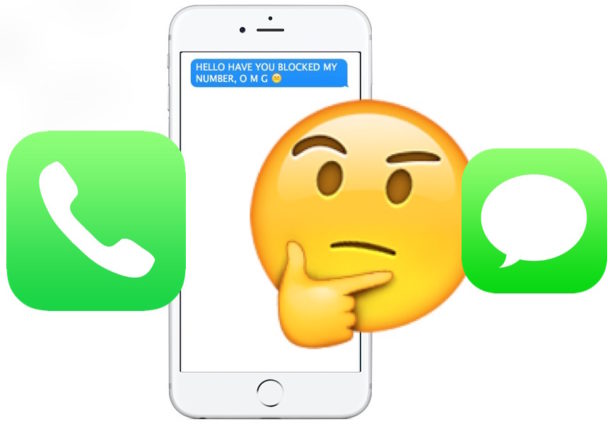
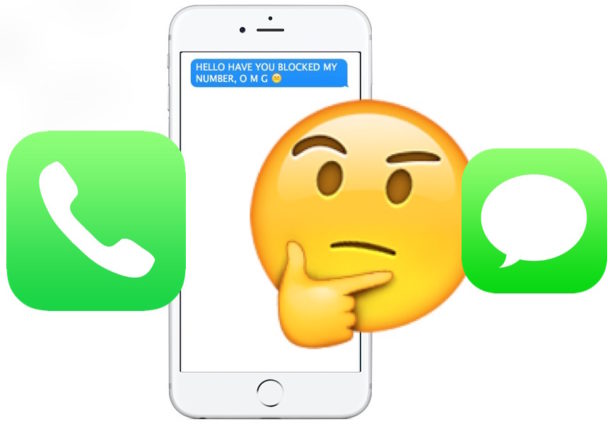
Вы когда-нибудь хотели знать, заблокировал ли кто-нибудь ваш номер, чтобы звонить им или отправлять им сообщения? Возможно, вы знакомы с процессом блокировки вызовов, сообщений и контактов на iPhone, но задумывались ли вы когда-нибудь, были ли заблокированы ВАШ номер или сообщения? Хотя Apple делает функцию блокировки текстовых сообщений и вызовов довольно тонкой, а заблокированные вызовы могут даже оставлять голосовые сообщения, есть несколько способов определить, заблокировал ли кто-то ваш номер на iPhone.Читайте дальше, чтобы узнать больше!
Как узнать, заблокировал ли кто-то ваш номер на iPhone
Существует несколько способов определить, заблокирован ли ваш номер телефона пользователем iPhone. Мы покажем вам несколько способов помочь в этом разобраться.
Обратите внимание, что вы были заблокированы iPhone получателя, iPhone этого получателя не будет звонить, издавать какие-либо уведомления или звуки, о которых вы звонили, не отправлял им сообщение и не оставлял голосовую почту. С того конца, который выполняет блокировку, их iPhone остается беззвучным и его не беспокоит входящий заблокированный вызов.
Метод 1. Проверьте блокировку вызовов, позвонив на iPhone
Если вас заблокировал кто-то с iPhone, то вызов iPhone приводит к одному звонку или отсутствию звонка до того, как вы услышите общее сообщение о том, что этот человек недоступен.
Если у получателя iPhone настроена голосовая почта, вызов будет перенаправлен на голосовую почту. (И да, заблокированные абоненты по-прежнему могут оставлять голосовые сообщения, и вы также можете проверять голосовые сообщения заблокированных абонентов на iPhone с помощью этих инструкций).
Если вы слышите несколько звонков и в конце концов перешли на голосовую почту, скорее всего, ваш звонок и номер не заблокированы.
Важно: отправка на голосовую почту не всегда означает, что вы заблокированы!
Обратите внимание, что быстрая отправка на голосовую почту, когда вы звоните кому-то, не обязательно означает, что ваш номер или iPhone заблокированы, это также может означать ряд других вещей, в том числе:
- Получатель активно участвует в другом телефонном вызове, который подключается, или линия в противном случае занята
- Получатель находится в зоне с низким покрытием сотовой связи или без нее
- Телефон получателя выключен или находится в процессе перезагрузки
- У получателя iPhone нет сотовой связи, или есть другая проблема с сетью
- Отказ сотовой сети или что-то подобное
- У них может быть iPhone в режиме «Не беспокоить» (два звонка подряд иногда проходят через «Не беспокоить», так что вы тоже можете попробовать, особенно если включен аварийный байпас)
- У них могут быть ограниченные входящие вызовы в избранное или только в контакты или группу контактов, что иногда используется для предотвращения нежелательных и неизвестных вызовов.
- Ваш звонок был отправлен на голосовую почту вручную на их iPhone
Есть и другие причины, по которым вы можете быстро получить голосовую почту.Не думайте, что получение чьей-либо голосовой почты связано с тем, что этот человек вас заблокировал.
Метод 2: Отправка текста или iMessage на номер iPhone для проверки наличия блока
Вы также можете попробовать проверить, не заблокирован ли ваш номер, отправив человеку сообщение.
Если в iMessage никогда не отображается сообщение «Доставлено» или «Прочтено» и оно по-прежнему остается синим, возможно, вы были заблокированы, но не всегда.
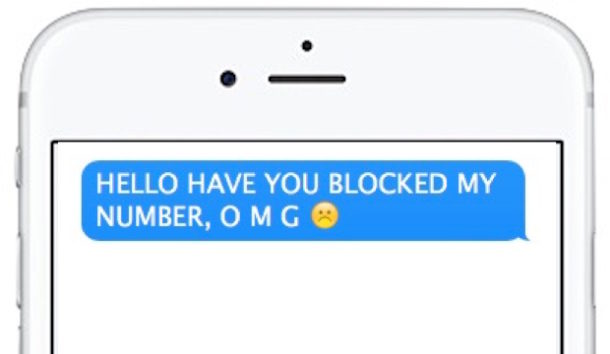
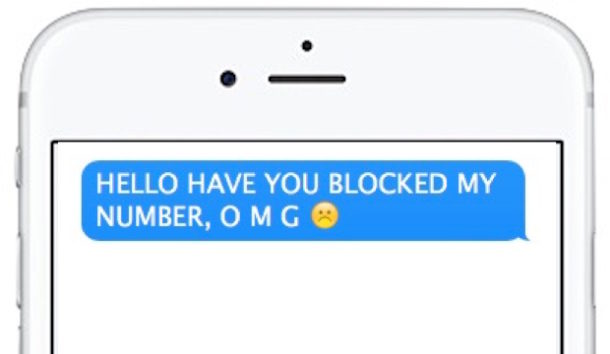
Если iMessage проходит и показывает квитанцию «Прочитано», значит, вы точно не заблокированы.Помните, что уведомления о прочтении могут быть отключены полностью, или включены в целом, или включены для каждого контакта, но невозможно определить, что именно, если вы специально не обсудили это с получателем или не проверили настройки на его iPhone (или IPad).
Если iMessage проходит и показывает сообщение «Доставлено», значит, вы, вероятно, не были заблокированы.
Если iMessage не может отправить и после многократных попыток отправки сообщения, и если сообщение становится зеленым, а не синим, у человека может не быть сотовой связи, нет подключения для передачи данных, есть проблема с сотовой службой, есть проблема с их iPhone, iMessage выключен, использует телефон Android (или другую платформу), или, возможно, их iPhone выключен или находится в процессе перезагрузки.Есть много причин, по которым некоторые сообщения iMessages могут не работать, и это не показатель того, что они заблокированы этим человеком.
Помните, когда сообщения отправляются зеленым, а не синим цветом, это означает, что телефон пытается отправить традиционное текстовое SMS-сообщение вместо iMessage.
Как я могу точно узнать, что произойдет, если кто-то заблокирует мой номер на iPhone?
Не существует идеального решения или гарантированного способа узнать, заблокировал ли кто-то ваш iPhone, не увидев его список заблокированных контактов, но следующий лучший вариант — настроить тест для себя.
Быстрая проверка довольно проста, если у вас есть друг или член семьи с другим iPhone. Просто заблокируйте номер вашего iPhone на их устройстве, затем позвоните на него и отправьте текстовое сообщение или iMessage. Вы обнаружите, что вас либо отправили на голосовую почту, либо сообщения никуда не отправляются. Просто убедитесь, что вы разблокировали номер, когда закончите тест, чтобы вы могли действительно связаться с человеком, с которым вы это тестировали позже.
Знаете ли вы другой способ определить, был ли заблокирован ваш или другой номер? Знаете ли вы особый трюк, чтобы определить, заблокированы ли ваши звонки или ваши сообщения заблокированы пользователем iPhone? Поделитесь с нами в комментариях ниже!
Связанные
,
Как заблокировать номер телефона нежелательного вызывающего абонента на вашем iPhone в iOS 7 — даже если его нет в ваших контактах «iOS и iPhone :: Гаджеты для взлома
Одной из самых полезных новых функций в iOS 7 является возможность блокировки телефонные звонки, звонки FaceTime и текстовые сообщения путем блокировки любого номера телефона.
Независимо от того, есть ли у вас преследователь, сумасшедший бывший, беспокоящий сборщик счетов или слишком много телемаркетеров, эта новая функция позволяет легко заблокировать их у источника, отправив их прямо на голосовую почту, при этом ваш телефон не пискнет ( хотя они все еще могут слышать один или два звонка при подключении к вашему телефону).
Доступ к новой опции конфиденциальности прост, но есть несколько способов сделать это, в зависимости от того, есть они в вашем списке контактов или нет.
Метод 1: заблокировать кого-либо в списке контактов
Если ваш злоумышленник уже есть в ваших контактах (возможно, под именем «Никогда не отвечал, никогда, никогда»), вы можете легко заблокировать их с помощью настроек телефона.
- Запустите приложение Settings .
- Прокрутите вниз и перейдите к Телефон -> Заблокировано -> Добавить … .
- Найдите и коснитесь контакта, который вы хотите заблокировать в своих контактах.
Вот и все! Если этот человек когда-либо попытается позвонить вам снова, его отправят прямо на голосовую почту, даже если вы не проснетесь. Просто имейте в виду, что они все еще могут слышать один или два звонка на своем конце, пока ваш оператор подключает их к вашему iPhone.
Если они попытаются связаться с вами по FaceTime, они просто будут звонить бесконечно долго, а ваш телефон не будет издавать ни звука.
Метод 2: Заблокируйте номер, с которого вам недавно звонили
Если кто-то недавно звонил вам, например, продавец телемаркетинга или сборщик счетов, скорее всего, его нет в вашем списке контактов. Не волнуйтесь, на самом деле заблокировать номер из списка недавних звонков еще проще.
- Запустите приложение Phone и выберите вкладку Recents , чтобы увидеть все свои недавние звонки.
- Коснитесь маленького синего (i) справа от вызывающего абонента, которого вы хотите заблокировать.
- Прокрутите вниз и коснитесь Заблокировать вызывающего абонента .
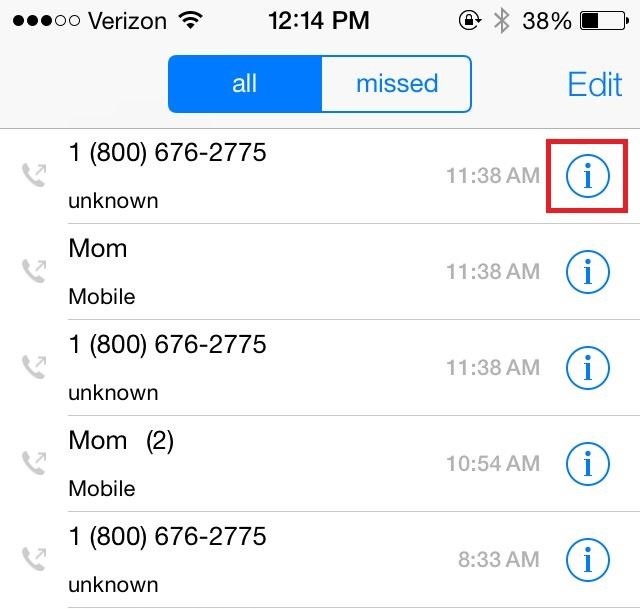
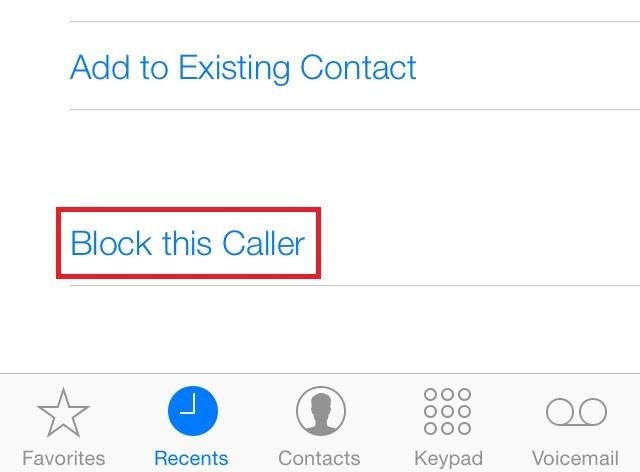
Вот и все! Если продавец попытается дозвониться до вас снова, он будет встречен с вашей голосовой почтой (мы будем надеяться, что вызовет его автодозвон, чтобы повесить трубку, вместо того, чтобы оставлять вам голосовую почту без сообщений).
Метод 3. Заблокировать номер, который вам не звонил и не является контактом
К сожалению, нет способа ввести номер, который нужно заблокировать, однако вы можете легко создать новый контакт под названием «Заблокировано» , и добавьте к нему любые другие номера, которые вы хотите заблокировать (у контактов может быть неограниченное количество номеров).
После этого просто следуйте Метод 1 выше, чтобы заблокировать этот контакт, и вы больше никогда не услышите ни одного из этих телефонных номеров.
Готово!
Теперь эти надоедливые телефонные звонки от телемаркетеров, спамеров и ваших родителей остались в прошлом.
Еще советы по iOS 7!
Есть много чего узнать о новой iOS 7 для iPad, iPhone и iPod touch, поэтому обязательно посетите наш раздел советов по iOS 7, чтобы изучить все новые функции и скрытые приемы.Также не забудьте проверить 15 самых раздражающих вещей , 18 самых крутых новых функций и 18 скрытых, нарушающих конфиденциальность настроек в iOS 7, о которых должен знать каждый пользователь iPhone.
Обеспечьте безопасность подключения без ежемесячного счета . Получите пожизненную подписку на VPN Unlimited для всех своих устройств при единовременной покупке в новом магазине Gadget Hacks Shop и смотрите Hulu или Netflix без региональных ограничений.
Купить сейчас (80% скидка)>
,
Как исправить ошибку «Номер изменен на основной» на вашем iPhone «iOS и iPhone :: Взлом гаджетов
iPhone XS, XS Max и XR — не новейшие устройства от Apple Inc., но все три имеют серьезная проблема в сообщениях. При отправке другу текста SMS / MMS, а не iMessage, перед каждым сообщением появляется фраза «Номер изменен на основной». Что дает? Если эта проблема сводит вас с ума, есть несколько уловок, которые могут устранить ошибку, пока Apple не выпустит патч.
Прежде всего, проницательные наблюдатели или те, кто жалуется друзьям, увидят, что это влияет только на модели iPhone XS, XS Max и XR. Все остальные модели, включая iPhone 8, 8 Plus и X, остаются невосприимчивыми к этому раздражающему сообщению. Однако в редких случаях это также может повлиять на новые iPhone 11, 11 Pro и 11 Pro Max.
Эта ошибка почему-то вызвана возможностью двух SIM-карт в iPhone XS и новее. Apple рекламировала поддержку двух SIM-карт во время презентации в сентябре 2018 года, но функция двух SIM-карт не начала работать до iOS 12.1. Кроме этого, похоже, нет большого объяснения того, как возникла эта ошибка. Apple не предлагает особой официальной помощи, поэтому все, что мы можем сделать, это выполнить некоторые шаги, которые помогли другим решить ту же проблему.
Вариант 1: обновление до последней версии iOS
Функция двух SIM-карт появилась на iPhone XS, iPhone XS Max и iPhone XR в качестве обновления в iOS 12.1. Если на вашем iPhone еще не установлена эта версия iOS, обязательно обновите ее как можно скорее. Однако, даже если вы используете iOS 12.1, убедитесь, что ваш iPhone обновлен до iOS 12.4.1 или iOS 13.1.2, последних версий для каждой. Постоянное обновление вашего iPhone — отличный способ бороться с ошибками, поскольку Apple включает исправления для решения проблем с каждым выпуском iOS.
Вариант 2. Извлеките лоток для SIM-карты
Иногда самое простое решение является правильным. Мы видели успешные сценарии, в которых владельцы iPhone, страдающие от этой ошибки, исправляли проблему, вынимая лоток для SIM-карты и повторно вставляя его обратно в iPhone. Остается только догадываться, почему это работает, но мы предполагаем, что это как-то связано с тем, почему включение и выключение компьютера может решить определенные ошибки — сброс может творить чудеса.
Возьмите инструмент для извлечения SIM-карты и вставьте его в небольшой фиксатор на правой стороне устройства. Как только лоток выскочит, просто задвиньте его обратно. Все, что нужно для этого. Если у вас нет инструмента для извлечения SIM-карты, подойдет любой тонкий, но прочный провод. Просто убедитесь, что он может выдержать давление выскакивания лотка для SIM-карты, иначе вы можете рискнуть, что он сломается внутри отверстия.
Вариант 3. Сброс iMessage и FaceTime
Мы видели отчеты о том, что сброс настроек iMessage и FaceTime может решить проблему «Номер изменен на основной», даже если эта проблема возникает исключительно с текстовыми сообщениями, не связанными с iMessage.Тем не менее, попробовать стоит.
Чтобы сбросить iMessage, перейдите к «Сообщения» в настройках, затем коснитесь переключателя рядом с «iMessage», чтобы выключить его. Чтобы сбросить FaceTime, перейдите в «FaceTime» в настройках, затем коснитесь переключателя рядом с «FaceTime», чтобы отключить его. Затем подождите 30–60 секунд, затем снова включите оба переключателя.
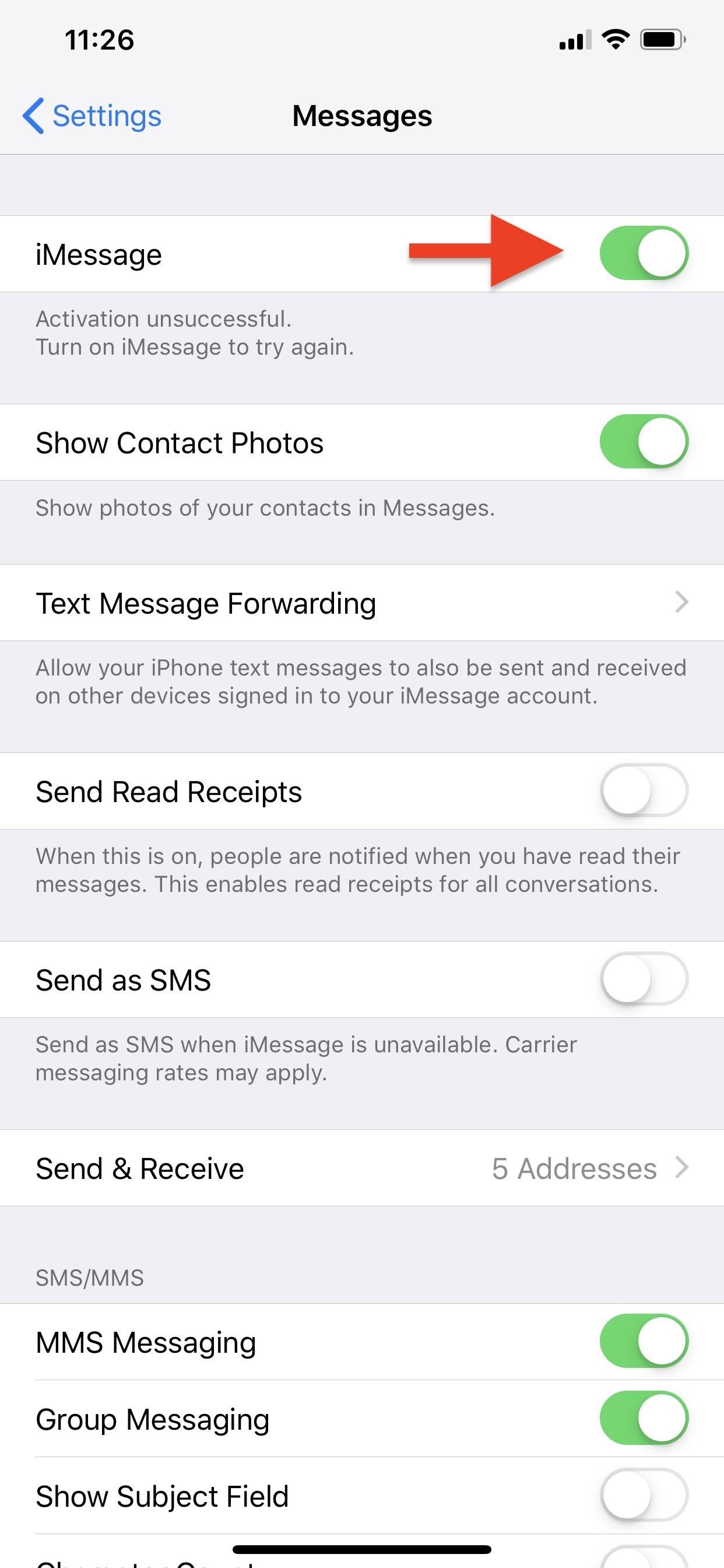
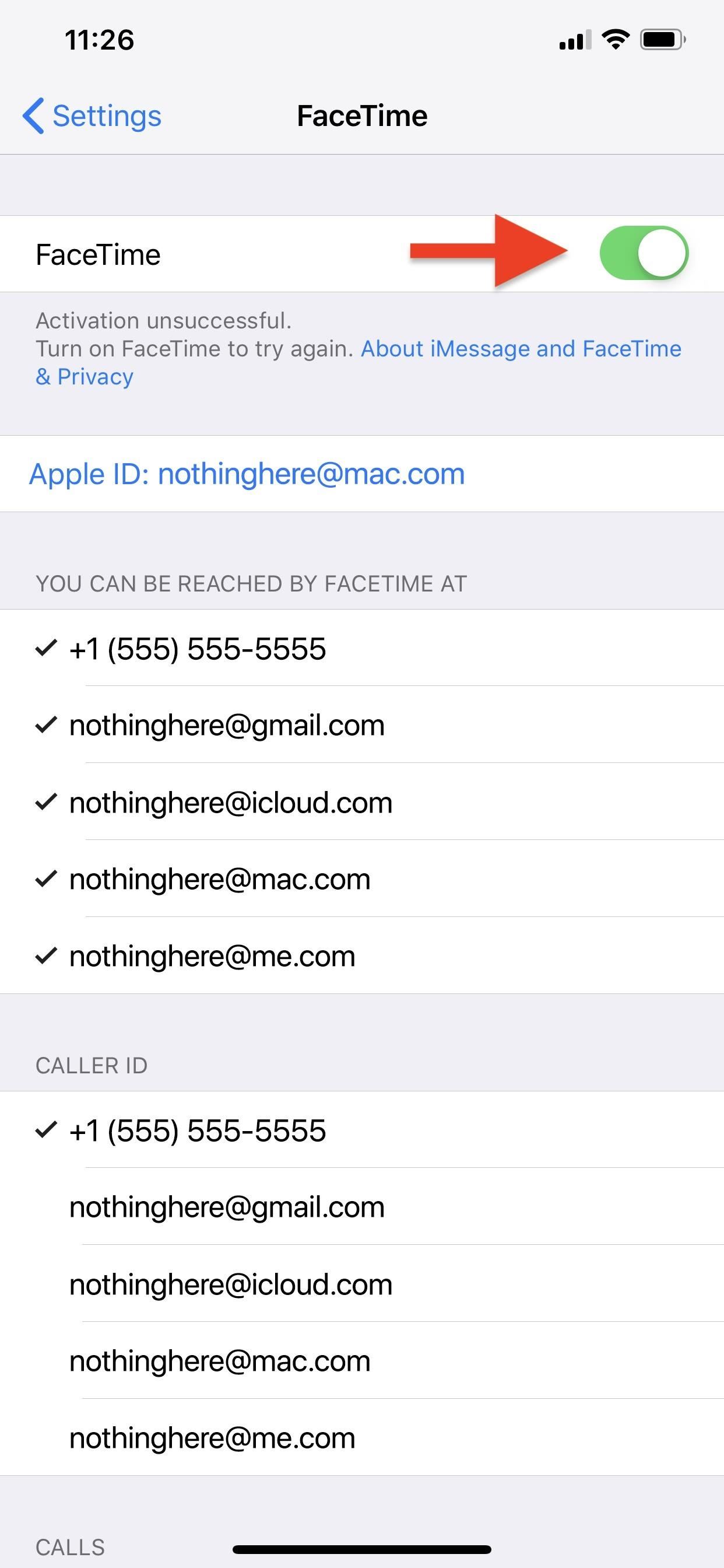
Теперь вернитесь в чат, не связанный с iMessage, и отправьте другое сообщение. Вы все еще видите это надоедливое сообщение? Попробуйте полностью удалить ветку после этого сброса.Хотя потеря сообщений может быть неприятной, один пользователь утверждает, что это решило проблему для них. Однако, если вы продолжаете получать инструкцию «Номер изменен на основной», перейдите к следующему возможному исправлению ниже.
Вариант 4: Мягкий сброс iPhone
На самом деле iPhone — это просто компьютер. Иногда компьютеры застревают, и для решения проблем требуется цикл включения питания. Это маловероятно, но попробуйте выполнить программный сброс на вашем iPhone, то есть выключите, а затем снова включите, чтобы увидеть, исчезнет ли ваша проблема.
Вариант 5. Полный сброс iPhone
Эта часть никогда не бывает забавной; Если у вас есть ошибка, которая не устраняется, выполнение жесткого сброса (также известного как принудительный перезапуск) на вашем iPhone является торжественным, но необходимым ядерным вариантом. Этот сброс приведет к удалению всех данных с вашего iPhone — фотографий, сообщений, заметок и всего, что вы делаете на своем устройстве. Если вы хотите продолжить, убедитесь, что у вас есть резервные копии всех важных данных. Все, что не было сохранено, будет потеряно после восстановления.
Мы рекомендуем вам хранить все данные приложений, которые вы можете привязать к iCloud, поскольку, чтобы действительно убедиться, что программное обеспечение вашего iPhone отвечает за ошибку, вам не нужно восстанавливать iPhone до предыдущей резервной копии.Если ваши данные застряли в iCloud, это означает, что как только вы войдете в свою учетную запись iCloud на восстановленном iPhone, ваши данные вернутся.
Вы можете убедиться, что ваши данные сохранены в iCloud, перейдя в «Настройки», нажав на свое имя в верхней части дисплея, выбрав «iCloud», затем убедитесь, что все соответствующие данные включены в разделе «Приложения , использующие iCloud ».
Чтобы полностью сбросить настройки iPhone, откройте «Настройки», нажмите «Общие», затем прокрутите вниз и нажмите «Сброс». Здесь выберите «Стереть все содержимое и настройки.«Если для вашего iPhone в последнее время не выполнялось резервное копирование, вы можете получить напоминание о резервном копировании. Чтобы продолжить, нажмите« Стереть сейчас », введите пароль, затем нажмите« Стереть iPhone »при появлении запроса.
Полностью разрешите iPhone стереть. Когда он снова загрузится, выполните начальную настройку, но снова убедитесь, что при появлении запроса выбрано «Настроить как новый». Таким образом, вы можете быть уверены, что если проблема связана с программным обеспечением вашего iPhone, она победит »
Не пропустите: 22 новых функции в iOS 13.1 для iPhone, который вы не захотите пропустить
Защитите свое соединение без ежемесячного счета . Получите пожизненную подписку на VPN Unlimited для всех своих устройств при единовременной покупке в новом магазине Gadget Hacks Shop и смотрите Hulu или Netflix без региональных ограничений.
Купить сейчас (80% скидка)>
Обложка и скриншоты Джейка Петерсона / Gadget Hacks
,